前言:
虽然美帝对我们各种压榨,虽然我们各种不满,但是被wintel驯化了几十年的国人,如果一下子想放弃这个平台,也是任重而道远的事。今天因为工作又不得不用IE,谨写此文给有需要的朋友。(PS:幸好我们没有被殖民,如果殖民太久,可能几代人过去,连自己的母语都要丢了)
不知道是从哪个版本开始,安装ie需要联网了。
从网上下载一个升级包,拷到离线的电脑上进行按照,仍然提升要升级。网上查了N个办法,效果都不是很理想。碰巧找到一个办法,分享于各位。
一、到微软官网下载IE离线包。
可以到这个网址:https://support.microsoft.com/zh-cn/help/18520/download-internet-explorer-11-offline-installer
根据你的操作系统版本选择对应的安装包。(图一)
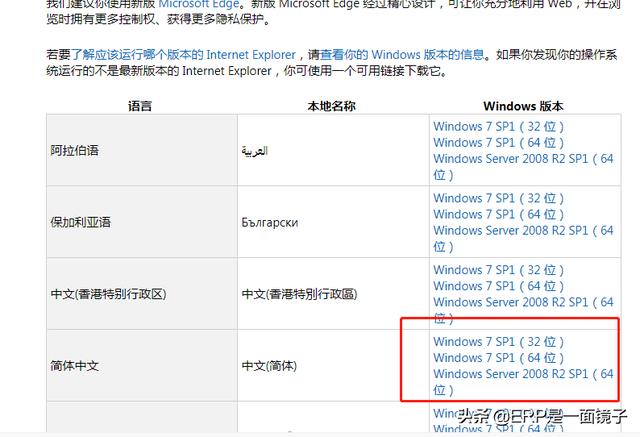
图一 微软官方IE11下载页面
但是这仅仅是第一步,不要以为拷下来安装就万事大吉了。
二、安装离线补丁
1、当双击图标执行安装程序时,会弹出窗口提示联网获取更新,一旦点了“取消”,就退出安装了。(图二)
(图二)

图三
2、无意中点了那个“获取更新”按钮,弹出了一个有地址的浏览器窗口。(图三)

图三
3、试着在可以联网的电脑上,访问图三的网址,出现需要下载的文件列表。这是微软的官方下载地址,可放心访问。(图四)
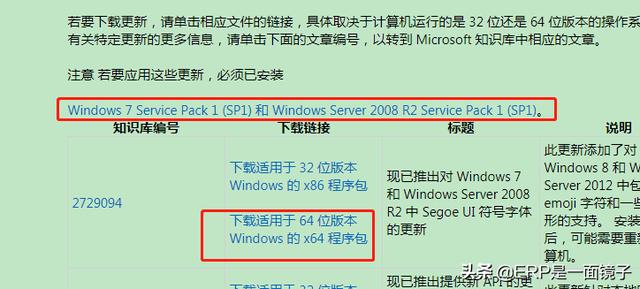
图四
4、注意,图四中上面红色方框的链接,是ie11的离线包。离线安装包要下载的文件,是下面方框标注的。这种文件有好几个,必须全部下载完毕。就是图五中“Internet Explorer11可选更新”这几个字以上的离线升级包,全部要下载下来。
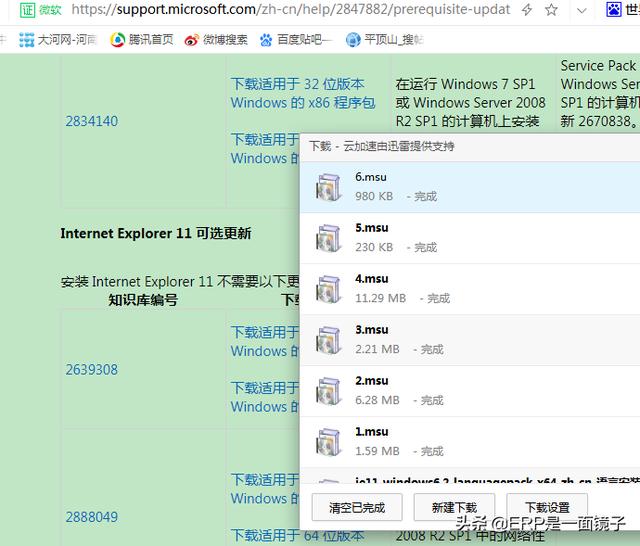
图五
5、为方便下载安装,可以给这些文件取个简单的名字,我用1、2、3……来表示。(图六)
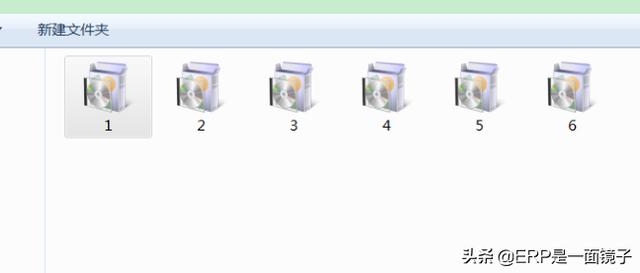
图六
6、然后把这些文件拷到脱机电脑上。从1到6逐个安装。(图七、图八)
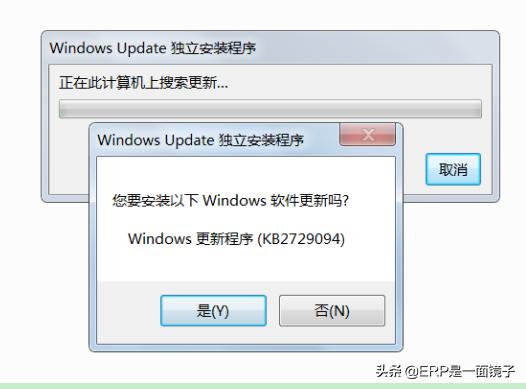
图七

图八
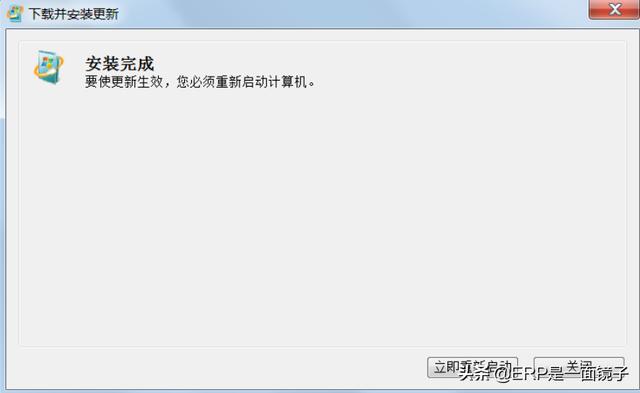
图九
7、安装完会提示要重启电脑(图九),可以不用理会,把全部安装包都安装之后再重启。
下一步就可以执行IE11浏览器离线安装包的安装程序了,双机运行,开始安装。(图十)
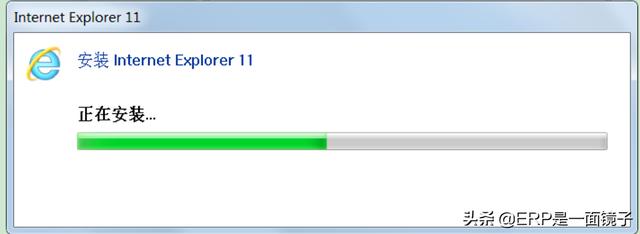
图十
8、此时安装IE,已经不会再提示联网升级了,进度条会持续变长。安装完毕后,会再次提示重启电脑。(图十一)

图十一
9、重启电脑,系统启动过程中会有大量更新(图十二),更新完毕后IE11就就算安装成功了。
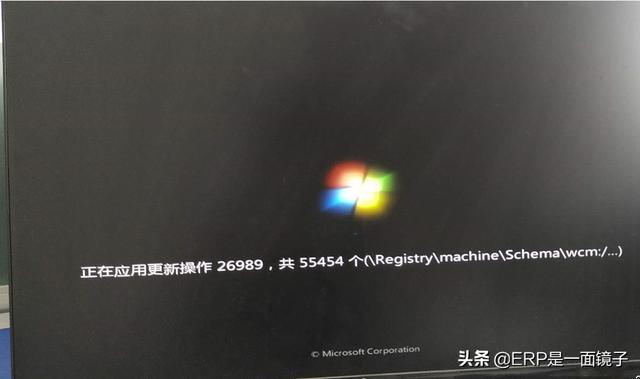
图十二
结语:
本文是在win7 64位环境下安装的,其他版本的可以参考。我在安装第三个离线升级包时,提示不适用于本机,然后执行后续安装包,没有发现异常。
希望本文对你有用,有疑问的条友可以在评论区留言。
本文内容由网友自发贡献,版权归原作者所有,本站不承担相应法律责任。如您发现有涉嫌抄袭侵权的内容,请联系:hwhale#tublm.com(使用前将#替换为@)